Linux Mint:如何配置計算機啟動時啟動哪些應用程序

您通常希望在啟動計算機時默認運行某些應用程序和後台服務。在啟動時啟動太多應用程序

在 Linux Mint 中,屏幕右下角的時鐘和日曆是一個“Applet”。“Applet”是一個顯示在底部欄中的小應用程序。默認情況下安裝並啟用了許多小程序,還有更多可以手動添加。
您可以通過右鍵單擊右下角的時鐘和日曆小程序輕鬆配置它,然後單擊“配置”。
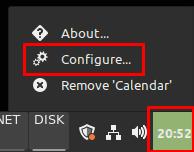
要編輯時鐘和日曆小程序,請右鍵單擊右下角的時鐘,然後單擊“配置”。
小程序有三個可用選項。第一個,“在日曆中顯示週數”,更改日曆以便在左側有一個週數。
底部選項允許您配置鍵盤快捷鍵以打開日曆。默認情況下,它是“Super + C”。您可以通過單擊當前快捷鍵然後輸入您自己的鍵盤快捷鍵來編輯當前快捷鍵,或者您可以通過單擊“未分配”框來添加一個新快捷鍵。
提示:“Super”鍵是許多 Linux 發行版用來指代 Windows 鍵或 Apple“Command”鍵的名稱,同時避免任何商標問題的風險。
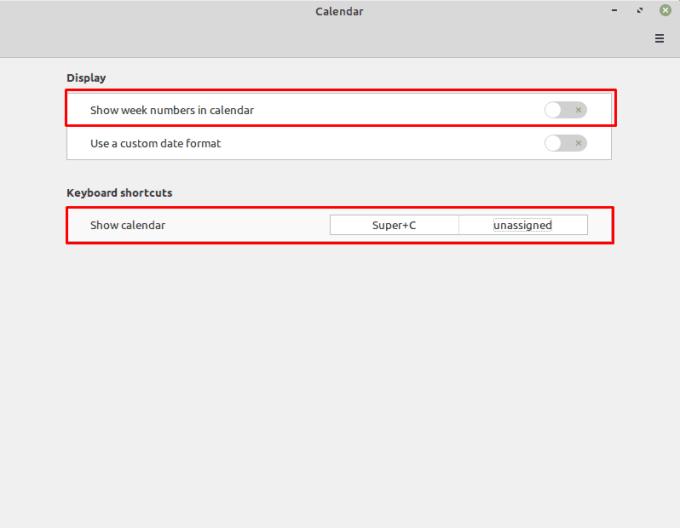
頂部選項允許您向日曆添加週數,底部允許您配置一兩個鍵盤快捷鍵來打開日曆小程序。
如果您啟用“使用自定義日期格式”,則會出現一個新選項,允許您完全控制最小化小程序中顯示的內容。要查看完整的語法,您應該點擊“顯示有關日期格式語法的信息”,這將打開一個網頁,其中包含有關如何根據您的喜好設置時鐘格式的說明。
默認語法是“%A, %B %e, %H:%M”,意思是:完整的日期名稱、完整的月份名稱、月份中的某天、一天中的小時(24 小時)和小時中的分鐘。
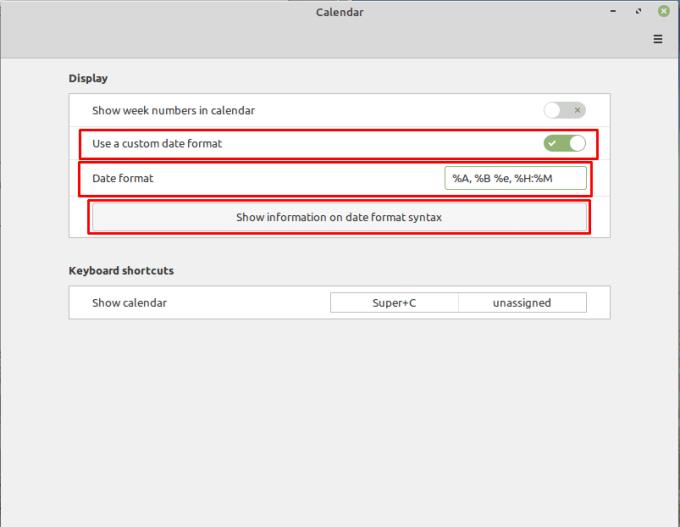
您可以通過啟用“使用自定義日期格式”然後根據您的喜好配置日期語法來配置自定義時鐘格式。
您通常希望在啟動計算機時默認運行某些應用程序和後台服務。在啟動時啟動太多應用程序
如果您使用 Linux Mint,您可能更喜歡它而不是其他 Linux 發行版。不過,您可能不喜歡默認的配色方案。雖然有幾個
當您使用計算機時,通常您使用鍵盤和鼠標來控制它。但是,如果您使用的是筆記本電腦,則可能會使用觸摸板
Linux Mint 提供了廣泛的配置選項,包括更改任何窗口標題欄行為方式的能力。配置
當您使用計算機時,您可能希望以您的本地語言對其進行配置。這不僅僅是使用的語言,而是
Linux Mint 帶有一組內置函數,但是,有多種方法可以擴展該功能。添加更多的最明顯的方法
聲音是計算機的重要組成部分,您可以在很多場景中使用它,例如在工作或觀看時聽音樂
在您的計算機上設置密碼是防止其他人訪問您的計算機的好方法。帳戶密碼可以防止其他人
通知是許多數字系統的有用部分;它們有助於讓您了解任何變化或警報。默認情況下,在 Linux Mint 中,通知
如果您連接新的存儲設備,您可能很樂意將其格式化並將其用作單個存儲設備,但是,您也可能更願意將其拆分為








